Swiper
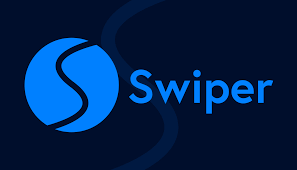
항상 프로젝트 준비를 할때 사용하고 있지만 계속 기억이 나지 않아 기억 하는 겸 적어봅니다.
Swiper 사용법
swiper를 사용하려면 여러 방법이 존재합니다.
-
CDN 방식
-
swiper js파일을 직접 다운 받아 삽입하는 방식
Getting Started With Swiper
프로젝트에 따라서 원하는 방식으로 공식 문서에서 제공하는 설치법에 따라 설치하시면 됩니다.
제가 설명하는 swiper 은 외부에서 받아와서 사이트에 적용시키는 CDN 방식을 사용해보았습니다.
CDN 방식을 사용하는 이유는 업데이트가 자동으로 되며, 따로 파일을 다운받고 서버에 올려줄 필요없이 단 두줄만 적어 놓으면 바로 불러와지기 때문입니다.
💡 CDN이란?
CDN(Content Delivery Network; 컨텐츠 전송 네트워크)이란 컨텐츠를 효율적으로 전달하기 위해 여러 노드를 가진 네트워크에 데이터를 저장하여 제공하는 시스템입니다.
❗️ CDN vs 직접 파일 다운로드 방식
상황에 따라 다르다고 할 수 있습니다.
인터넷 환경이 잘 갖춰져 있다면 CDN과 직접 파일 읽기 방식 큰 차이가 없을 수 있지만 CDN 방식은 서비스에서 사용하지 않는 이미지나 기능도 끌어오기에 로딩속도에 영양을 끼칠 수 있습니다.
하지만 간단히 적용하고 디버깅하는 용도라면 직접 파일을 받는것보다 코드 몇 줄이 좋을 것입니다.
CDN 방식으로 가져오기
<link
rel="stylesheet"
href="https://cdn.jsdelivr.net/npm/swiper@8/swiper-bundle.min.css"
/>
<script src="https://cdn.jsdelivr.net/npm/swiper@8/swiper-bundle.min.js"></script>기본 레이아웃 구조
HTML
<!-- Slider main container -->
<div class="swiper">
<!-- Additional required wrapper -->
<div class="swiper-wrapper">
<!-- Slides -->
<div class="swiper-slide">Slide 1</div>
<div class="swiper-slide">Slide 2</div>
<div class="swiper-slide">Slide 3</div>
...
</div>
<!-- 페이징 필요시 추가 -->
<div class="swiper-pagination"></div>
<!-- 이전, 다음 버튼 필요시 추가 -->
<div class="swiper-button-prev"></div>
<div class="swiper-button-next"></div>
<!-- 스크롤 필요시 추가 -->
<div class="swiper-scrollbar"></div>
</div>
swiper > swiper-wrapper > swiper-slide 구조로 되어 있습니다.
여기서 중요한 부분은 swiper , swiper-wrapper, swiper-slide 의 클래스 이름은 변경하지 않는 것이 좋습니다.
CSS
.swiper {
width:600px;
height:300px;
}JS
new Swiper('.swiper', {
// 여기에 다양한 옵션 설정을 설정 할 수 있습니다.
slidesPerView : 'auto',
spaceBetween : 2,
})여기까지가 기본 swiper 적용 방법입니다.
Swiper 옵션
자주사용하는 Swiper 옵션들을 정리해 보았습니다.
new Swiper('.swiper', {
direction: 'vertical', // 슬라이드 진행 방향, 기본값 horizontal(가로)
// autoplay: true 도 가능하지만 객체 데이터로 할당하면 추가적인 옵션 설정 가능
autoplay: {
// 자동재생 여부
delay: 5000, // 시작시간 설정
},
loop: true, // 반복재생 여부
slidesPerView: 3, // 한번에 보여줄 슬라이드 개수
spaceBetween: 10, // 슬라이드 사이 여백
centeredSlides: true, // 1번 슬라이드가 가운데 보이기
// 페이저 버튼 사용자 설정
pagination: {
// 페이지 번호 요소 선택자
el: '.promotion .swiper-pagination',
// 사용자의 페이지 번호 요소 제어 가능 요소 (사용자가 단순히 시각적으로만 보는것 뿐만아니라 눌러서 제어할 수 있는지에 대한 여부)
clickable: true,
},
// nav 화살표 출력 시 추가
navigation: {
prevEl: '.swiper-prev',
nextEl: '.swiper-next',
},
});